发布时间:2025-07-10 10:55:02作者:xx
在使用word进行文档编辑时,导航窗格是一个非常实用的工具,它能帮助我们快速定位文档内容。那么,word导航窗格该如何调出呢?
一、调出导航窗格的方法
1. 通过视图选项卡:打开word文档后,点击“视图”选项卡。在“显示”组中,可以看到“导航窗格”的复选框,勾选它,导航窗格就会出现在文档左侧。
2. 使用快捷键:按下“ctrl”键和“f”键,也能快速调出导航窗格。
二、导航窗格的功能
1. 快速定位:导航窗格会根据文档中的级别进行显示。我们可以直接点击,就能快速跳转到文档的相应位置,节省查找时间。
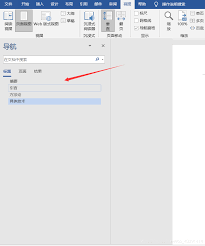
2. 浏览文档结构:它清晰地展示了文档的层次结构,让我们对文档的整体框架一目了然,方便进行内容梳理和调整。
三、导航窗格的设置
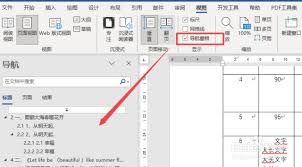
1. 样式:要使导航窗格准确显示文档,需对应用合适的样式。选中文本,在“开始”选项卡的“样式”组中选择相应的样式,如“1”“2”等。
2. 显示级别调整:默认情况下,导航窗格会显示一定级别的。如果需要调整显示的级别,可以点击导航窗格右上角的小箭头,在弹出的“导航选项”对话框中,通过拖动“显示级别”滑块来设置。
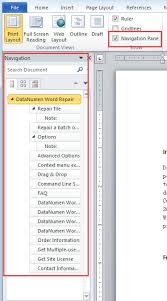
3. 搜索功能:导航窗格还具备搜索功能。在搜索框中输入关键词,就能快速定位到文档中包含该关键词的位置,提高查找效率。
掌握word导航窗格的调出方法及相关设置,能大大提升文档编辑的效率,让我们在处理文档时更加得心应手。无论是撰写长篇论文还是编辑复杂的工作报告,它都能成为我们的得力助手。
免责声明:以上内容源自网络,版权归原作者所有,如有侵犯您的原创版权请告知,我们将尽快删除相关内容。
上一篇:拉卡拉收款宝怎么提款
下一篇:网易云音乐灵感充电站位置在哪
如何成为抖音外卖骑手
抖音冰墩墩特效视频怎么拍摄
淘宝怎么购买冬奥会吉祥物冰墩墩
支付宝早起打卡失败怎么回事
2022春运火车票提前多久预售
支付宝2022年年有余活动怎么玩
支付宝隔离政策在哪里查
支付宝嘉图借书怎样还书
微信星星特效怎么触发
拼多多答题领iPhone答案是什么
傲软投屏如何进行横屏设置
如何领取支付宝消费节红包
Taptap怎么删除浏览历史
钉钉如何出示健康码
网易云音乐如何删除最近播放歌单
taptap实名认证如何修改
苏宁易购如何查看附近门店
应用汇如何进行实名认证
如何在支付宝领取便利蜂0.01分钱咖啡券
kindle怎么删除电子书

决胜台球是款台球竞技比赛闯关游戏,游戏中玩家可以体验到非常真实的台球玩法,有着大量的关卡可以去解锁闯关,可以在商城中进行购买各种风格的球杆,不断的提高实力,达到更高的段位。游戏特色1.游戏中的奖励多样,轻松解锁不同的球杆2.简单在游戏中进行规划撞击,完成台球比赛3.关卡匹配,玩法不同,游戏自由选择游戏亮点1.简单游戏操作玩法,在游戏中轻松提升技巧2.学习更多的台球知识,轻松在游戏中封神3.精致游戏
3.2
火爆三国手游是很好玩的三国策略战争手游,在游戏中会有很多的武将可以让玩家来进行获取,游戏中的武将都是三国中耳熟能详的人物,玩家在游戏中可以指挥自己的角色在游戏中开始精彩的战斗。游戏玩法超多的武将选择,更结合武将养成的玩法,喜欢这款游戏的不要错过,游戏中玩家可以不断解锁强力武将,中后期随着等级的提升也能打出爆发的伤害,非常节省玩家的时间,并且还搭配了各种的技能,感受全新的乐趣体验。游戏介绍火爆三国是
3.1
射爆香肠人是款画面视角非常独特的休闲闯关游戏,在一开始玩家需要慢慢的熟悉玩法教程,就可以快速的上手了,有点类似于塔防的玩法机制,选择摆放一个个的角色,来阻止各种的香肠人通过。游戏特色1.超级丰富的闯关内容等待你的加入,通过各个关卡中的挑战来体验丰富的游戏乐趣!2.在一次次的闯关挑战当中来积累更多的经验,收集更多的道具,以此提升自己的闯关能力!3.紧张刺激的射击对战过程,每个关卡里面出现的香肠人战斗
4.2
我踢得贼准是款非常趣味的足球射门闯关小游戏。游戏中玩家将操控中角色进行调整好角度和方向来进行一次次的射门,角色离球门的距离是会越来越远的,需要准确的调整好位置与角度。游戏特色1.自由组建自己的游戏团队,在游戏中轻松战斗2.真实好玩的游戏挑战过程,轻松进行游戏冒险3.夺得冠军,轻松简单提升自己的踢球实力游戏亮点1.不同的踢球规则,在游戏中尽情发挥自己的实力2.全新游戏比赛规则,感受绿茵足球的战斗乐趣
4.9
极速逃亡3是一款十分有趣的逃脱类游戏,在游戏中有很多的武器可以让玩家来进行选择,游戏中的武器都是十分地好用的,玩家可以在游戏中通过自己的闯关在游戏中获得更多的武器来帮助自己进行闯关。游戏特色1、游戏的玩法十分新颖,玩家可以轻松尝试全新的逃脱玩法。2、海量关卡自由挑战,每次闯关都是一次全新的体验。3、完成游游戏的逃脱任务,获取丰厚的游戏奖励。游戏魅力1、玩家要快速找到敌人防御最薄弱的环节,利用这样的
3.5